
Obsah:
- Krok 1: Čo budete potrebovať
- Krok 2: Okruh - odosielateľ
- Krok 3: Okruh - prijímač
- Krok 4: Spustite Visuino a vyberte typ dosky Arduino UNO
- Krok 5: Odosielateľ - vo Visuino pridajte, nastavte a pripojte komponenty
- Krok 6: Prijímač - vo Visuino pridajte a nastavte komponenty
- Krok 7: Prijímač - v komponentoch Visuino Connect
- Krok 8: Generujte, kompilujte a nahrajte kód Arduino
- Krok 9: Hrajte
- Autor John Day [email protected].
- Public 2024-01-30 11:55.
- Naposledy zmenené 2025-01-23 15:05.

V tomto návode sa naučíme, ako vytvoriť diaľkovú meteorologickú stanicu na diaľku pomocou dvoch senzorov dht, modulov HC12 a LCD displeja I2C.
Pozri si video!
Krok 1: Čo budete potrebovať




- 2 x modul HC-12
- I2C LCD displej 4x20
- 2 senzory DHT (v našom projekte používame DHT11, DHT22)
- 2X Arduino UNO (alebo akékoľvek iné Arduino)
- Breadboard
- Prepojovacie vodiče
- Softvér Visuino: Stiahnite si Visuino
Krok 2: Okruh - odosielateľ

- Pripojte pin HC-12 [VCC] k kolíku Arduino [5V]
- Pripojte kolík HC-12 [GND] k kolíku Arduino [GND]
- Pripojte kolík HC-12 [TX] k kolíku Arduino [RX]
- Pripojte kolík HC-12 [RX] k kolíku Arduino [TX]
- Pripojte pin DHT22 (alebo akýkoľvek iný snímač DHT) k digitálnemu pinu Arduino 3
- Pripojte pin DHT22 VCC (+) k kolíku Arduino 5V
- Pripojte pin DHT22 GND (-) k pinu Arduino GND
Poznámka: Uistite sa, že pri nahrávaní kódu do Visuina odpojíte pin Arduino [RX] a po jeho nahraní ho znova pripojíte.
Krok 3: Okruh - prijímač

- Pripojte pin HC-12 [VCC] k kolíku Arduino [5V]
- Pripojte kolík HC-12 [GND] k kolíku Arduino [GND]
- Pripojte kolík HC-12 [TX] k kolíku Arduino [RX]
- Pripojte kolík HC-12 [RX] k kolíku Arduino [TX]
- Pripojte pin LCD displeja [VCC] k pinu Arduino [5V]
- Pripojte pin LCD displeja [GND] k pinu Arduino [GND]
- Pripojte pin displeja LCD [SDA] k kolíku Arduino [SDA]
- Pripojte pin displeja LCD [SCL] k kolíku Arduino [SCL]
- Pripojte pin DHT11 (alebo akýkoľvek iný snímač DHT) k pinu Arduino Digital 2
- Pripojte kolík DHT11 VCC (+) k kolíku Arduino 5V
- Pripojte pin DHT11 GND (-) k pinu Arduino GND
Poznámka: Uistite sa, že pri nahrávaní kódu do Visuina odpojíte pin Arduino [RX] a po jeho nahraní ho znova pripojíte.
Krok 4: Spustite Visuino a vyberte typ dosky Arduino UNO


Je tiež potrebné nainštalovať Visuino: https://www.visuino.eu. Stiahnite si bezplatnú verziu alebo sa zaregistrujte a získajte bezplatnú skúšobnú verziu.
Spustite Visuino ako je znázornené na prvom obrázku Kliknite na tlačidlo „Nástroje“na komponente Arduino (obrázok 1) v programe Visuino Keď sa zobrazí dialógové okno, zvoľte „Arduino UNO“podľa obrázku 2
Krok 5: Odosielateľ - vo Visuino pridajte, nastavte a pripojte komponenty




- Pridajte komponent „Generátor impulzov“a v okne vlastností nastavte frekvenciu na 5 Hz
- Pridajte komponent „Vlhkosť a teplomer DHT11/21/22/AM2301“a v okne vlastností vyberte typ, v našom prípade jeho DHT22
- Pridajte „Analog To Analog Array“a v okne vlastností nastavte Input Pins na 2
- Pridajte komponent „Packet“, dvakrát naň kliknite a v okne Prvky presuňte „Analógové pole“na ľavú stranu, potom zatvorte okno Prvky.
- Pripojte pulzný generátor 1 kolíkový výstup k vlhkomeru 1 pinové hodiny a paket 1 hodinové hodiny
- Pripojte 1 -kolíkový snímač HumidityThermometer k digitálnemu kolíku Arduino 3
- Pripojte merač vlhkosti 1 kolík teploty k analógovému snímaču teploty 1 pin [0] a kolíkové hodiny
- Pripojte merač vlhkosti 1 kolík vlhkosti k konektoru AnalogToAnalogArray 1 kolík [1] a kolíkové hodiny
- Pripojte pin AnalogToAnalogArray1 k paketu 1> Analógové pole1
- Pripojte Packet1 Pin Out k Arduino Serial [0] pin In
Krok 6: Prijímač - vo Visuino pridajte a nastavte komponenty




- Pridajte komponent „Generátor impulzov“a v okne vlastností nastavte frekvenciu na 5
- Pridajte komponent „Vlhkosť a teplomer DHT11/21/22/AM2301“a v okne vlastností nastavte Typ (v našom prípade jeho DHT11)
- Pridajte komponent „Displej z tekutých kryštálov (LCD) - I2C“a v okne vlastností nastavte stĺpce na 20, riadky na 4
- Dvakrát kliknite na „LiquidCrystalDisplay1“a v okne Prvky presuňte „Textové pole“na ľavú stranu a v okne vlastností nastavte šírku na 20.
- V okne Prvky potiahnite ďalšie "Textové pole" na ľavú stranu a v okne vlastností nastavte Riadok na 1 a šírku na 20
- V okne Prvky potiahnite ďalšie "Textové pole" na ľavú stranu a v okne vlastností nastavte Riadok na 2 a šírku na 20
- V okne Prvky potiahnite ďalšie „Textové pole“na ľavú stranu a v okne vlastností nastavte Riadok na 3 a šírku na 20.
- Zatvorte okno Prvky
Pridajte 4x komponent „Formátovaný text“a pre každý v okne vlastností nastavte Text na: %0 %1
- Dvakrát kliknite na „FormattedText1“a v okne Prvky presuňte „Textový prvok“na ľavú stranu a v okne vlastností nastavte Počiatočnú hodnotu na: Vnútri TEPLOTA: V okne Prvky tiež presuňte „Analógový prvok“na ľavú stranu a v sada vlastností okna Presnosť na 2 Zatvorte okno Prvky
- Dvakrát kliknite na „FormattedText2“a v okne Prvky presuňte „Textový prvok“na ľavú stranu a v okne vlastností nastavte Počiatočnú hodnotu na: Vnútri HUMU: V okne Prvky tiež presuňte „Analógový prvok“na ľavú stranu a v sada vlastností okna Presnosť na 2 Zatvorte okno Prvky
-
Dvakrát kliknite na „FormattedText3“a v okne Prvky presuňte „Textový prvok“na ľavú stranu a v okne vlastností nastavte Počiatočnú hodnotu na: Mimo TEPLOTA: V okne Prvky tiež presuňte „Analógový prvok“na ľavú stranu a do v okne vlastností je nastavená presnosť na 2
Zatvorte okno Prvky
- Dvakrát kliknite na „FormattedText4“a v okne Prvky presuňte „Textový prvok“na ľavú stranu a v okne vlastností nastavte Počiatočnú hodnotu na: Mimo HUM: V okne Prvky tiež presuňte „Analógový prvok“na ľavú stranu a v sada vlastností okna Presnosť na 2 Zatvorte okno Prvky
- Pridajte komponent „Rozbaliť“
- Dvakrát kliknite na rozbaliť
- Pridajte komponent „Analog Array To Analog“a v okne vlastností nastavte Output Pins na 2
Krok 7: Prijímač - v komponentoch Visuino Connect



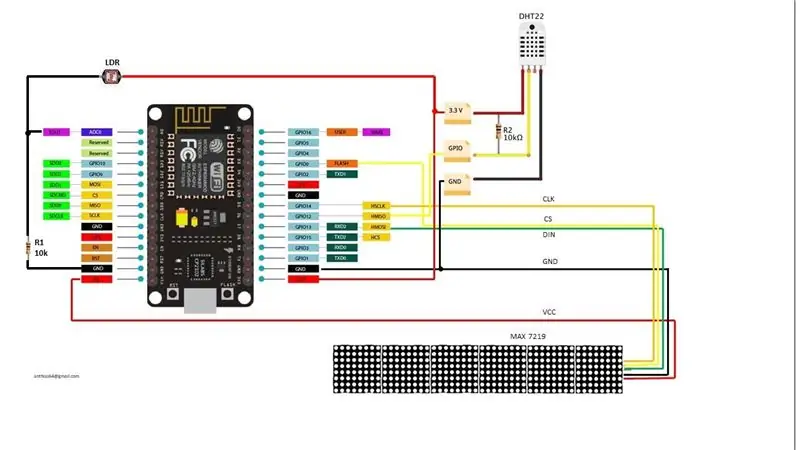
- Pripojte kolíkový výstup „PulseGenerator1“k kolíkovým hodinám „HumidityThermometer1“
- Pripojte kolíkový snímač „HumidityThermometer1“k digitálnemu kolíku 2 Arduino
- Pripojte kolíkovú teplotu „HumidityThermometer1“k „FormattedText1“> Analógový prvok1 pinový vstup a pinové hodiny
- Pripojte kolík vlhkosti „HumidityThermometer1“k „FormattedText2“> Analógový prvok 1 pinový vstup a pinové hodiny
- Pripojte pinový výstup Arduino Serial [0] k pinu „Unpacket1“
- Pripojte výstup „Unpacket1“> AnalogArray1pin ku kolíku „AnalogArrayToAnalog1“
- Pripojte kolík „AnalogArrayToAnalog1“[0] k konektoru „FormattedText3“> Vstup analógového prvku 1 a Pin hodiny
- Pripojte kolík „AnalogArrayToAnalog1“[1] k konektoru „FormattedText4“> Vstup analógového prvku 1 a Pin Clock
- Pripojte pin „FormattedText1“k „LiquidCrystalDisplay1“> Kolík textového poľa1
- Pripojte pin „FormattedText2“k „LiquidCrystalDisplay1“> Kolík textového poľa2
- Pripojte kolík „FormattedText3“k „LiquidCrystalDisplay1“> Textové pole3 pin
- Pripojte pin „FormattedText4“k „LiquidCrystalDisplay1“> Textový pole4 pin
- Pripojte kolík I2C Out „LiquidCrystalDisplay1“k vstupu Arduino I2C
Krok 8: Generujte, kompilujte a nahrajte kód Arduino

Pre odosielateľa aj príjemcu:
Vo Visuine v spodnej časti kliknite na kartu „Zostaviť“a uistite sa, že je vybratý správny port, potom kliknite na tlačidlo „Kompilovať/zostaviť a nahrať“.
Veľmi dôležité! Uistite sa, že pri odosielaní kódu je Pin RX na Arduine odpojený a po nahraní ho pripojte späť.
Krok 9: Hrajte
Ak napájate oba moduly Arduino UNO, displej na prijímači začne zobrazovať teplotu a vlhkosť z oboch senzorov. Odosielateľa môžete dať von a budete môcť monitorovať vnútornú aj vonkajšiu teplotu.
Gratulujem Dokončili ste svoj projekt s Visuino. Tiež je pripojený projekt Visuino, ktorý som vytvoril pre tento Instructable, môžete si ho stiahnuť a otvoriť vo Visuino:
Odporúča:
Začíname s bezdrôtovými snímačmi teploty a vibrácií s dlhým dosahom: 7 krokov

Začíname s bezdrôtovými snímačmi teploty a vibrácií s dlhým dosahom: Niekedy sú vibrácie príčinou vážnych problémov v mnohých aplikáciách. Od hriadeľov a ložísk stroja po výkon pevného disku, vibrácie spôsobujú poškodenie stroja, skorú výmenu, nízky výkon a spôsobujú zásadný zásah do presnosti. Monitorovanie
IoT-Ubidots-ESP32+bezdrôtový vibračný a teplotný senzor s dlhým dosahom: 7 krokov

IoT-Ubidots-ESP32+Bezdrôtový vibračný a teplotný senzor s dlhým dosahom: Vibrácie sú skutočne pohybom sem a tam-alebo osciláciou-strojov a komponentov v motorizovaných pomôckach. Vibrácie v priemyselnom systéme môžu byť symptómom alebo motívom ťažkostí alebo môžu byť spojené s každodennou prevádzkou. Napríklad osci
Esp32-Ubidots-Bezdrôtová teplota a vlhkosť s dlhým dosahom: 6 krokov

Esp32-Ubidots-Bezdrôtové-teploty a vlhkosti s dlhým dosahom: V tomto návode budeme merať rôzne údaje o teplote a vlhkosti pomocou snímača teploty a vlhkosti. Dozviete sa tiež, ako odoslať tieto údaje do Ubidots. Aby ste ho mohli analyzovať odkiaľkoľvek pre rôzne aplikácie
Node-RED so snímačom vibrácií a teploty IoT s dlhým dosahom: 34 krokov

Node-RED so snímačom vibrácií a teploty IoT s dlhým dosahom: Predstavujeme bezdrôtový snímač teploty NCD s dlhým dosahom od NCD, ktorý sa môže pochváliť dosahom až 28 míľ pomocou bezdrôtovej sieťovej architektúry. Integrovaný snímač teploty vlhkosti Honeywell HIH9130 prenáša veľmi presnú teplotu a
IoT-ThingSpeak-ESP32-Bezdrôtové vibrácie a teplota s dlhým dosahom: 6 krokov

IoT-ThingSpeak-ESP32-Dlhý dosah-Bezdrôtové vibrácie a teplota: V tomto projekte budeme merať vibrácie a teplotu pomocou vibračných a teplotných snímačov NCD, Esp32, ThingSpeak. Vibrácie sú skutočne pohybom sem a tam-alebo osciláciou - strojov a komponentov v motorizovaných prístrojoch. Vibrácie v i
